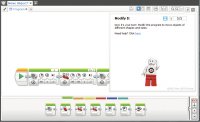Au démarrage du logiciel EV3, vous arrivez à l’Accueil. Pour accéder à l’environnement de programmation, cliquez sur Ouvrir projet afin d’ouvrir un projet existant. Pour créer un projet, cliquez sur Nouveau projet.
Organisation des fichiers
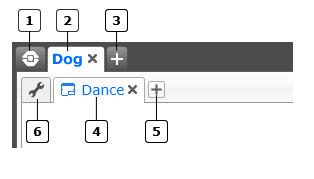
|
Accueil | ||
| Onglet de projet | |||
| Ajouter projet | |||
| Onglet de programme | |||
| Ajouter programme | |||
| Propriétés du projet |
|
Les fichiers sont organisés dans des projets.
Imaginons que vous avez créé un chien robot. Vous créez le projet Chien, qui contient de nombreux programmes, images et sons utilisés spécifiquement pour ce robot. Si vous construisez ensuite un trieur de couleurs, vous allez créer le projet Trieur de couleurs, contenant tous les programmes, images et sons utilisés avec ce robot.
Barre d’outils de la Trame de programmation
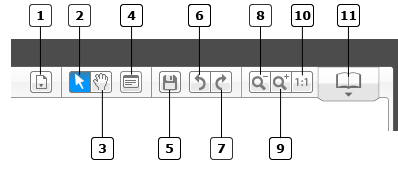
| Liste des programmes : cliquez sur ce bouton pour afficher une liste déroulante des programmes. Cette liste répertorie tous les programmes actuellement ouverts dans le projet. | |||
|---|---|---|---|
| Sélectionner : vous devez activer ce mode pour modifier le programme. Cliquez sur Sélectionner, puis sélectionnez un bloc de programmation à modifier avec la souris. Vous pouvez aussi sélectionner plusieurs blocs de programmation en traçant une zone autour de ceux-ci. | |||
| Défilement | |||
| Commentaire | |||
| Enregistrer le projet : quand vous enregistrez le projet, tous les programmes associés sont aussi enregistrés. | |||
| Annuler : annule la dernière action sur la trame de programmation. | |||
| Rétablir | Zoom arrière | ||
| Zoom avant | Réinitialiser le zoom | ||
| Ouvrir l’Éditeur de contenu | |||
Commentaires
Les commentaires sont utiles pour ajouter des notes de programmation sur la trame de programmation. Positionnez la fenêtre de commentaire, redimensionnez-la et écrivez votre commentaire.
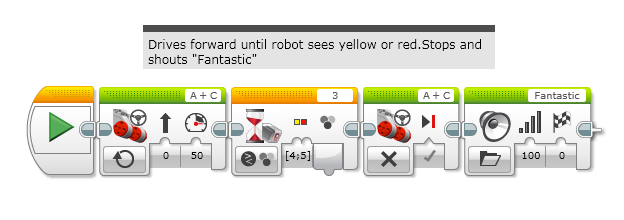
Conseils et astuces
Les commentaires constituent une excellente méthode pour consigner ce que vous faites. Vous pouvez les voir comme des petites notes de rappel.